
Jak na první spuštění Windows 11 bez internetu?
20. 6. 2023 | 0
V nové verzi Windows 11, která je již předinstalována na většině noteboocích, vás může zaskočit hned jedna z úvodních položek. Ta vyžaduje přihlášení k Wi-Fi síti, což může být problém, pokud nastavujete notebook v místě, kde nemáte internet. Navíc, pokud se přihlásíte k Wi-Fi síti, nebudete mít možnost vytvořit si lokální účet a budete se muset přihlásit účtem Microsoft. Problém to je, pokud zrovna počítač nastavujete pro někoho jiného a jeho login k účtu Microsoft neznáte, nebo znát nechcete. Mimochodem, v rámci bezpečnosti byste jej ani znát neměli.
Vše se ale dá obejít!
Jak spustit úvodní nastavení Windows 11 bez připojení k Wi-Fi?
Je to jednoduché. Zařízení spusťte a proklikejte se úvodním nastavením až nabídce s připojením k Wi-Fi. Zde otevřete příkazový řádek stisknutím kombinace SHIFT + F10, resp. SHIFT + FN + F10, pokud má notebook aktivní funkční řadu kláves pouze s FN klávesou. Do příkazového řádku zadejte příkaz „OOBE\BYPASSNRO“ a potvrďte enterem.
Notebook se restartuje a nabídka prvního spuštění se spustí od znova. Nyní již s volbou „Nemám internet“ u nabídky s výběrem internetového připojení. V dalších krocích pak půjde nastavit systém i s lokálním účtem.
Related
AUTOR: Vojtěch Vymětal
Odpovědět
Zrušit odpověďSouvisející příspěvky
 Řešení: Nesprávné datum záruky na webu podpory a v Lenovo Vantage (aktualizováno)
Řešení: Nesprávné datum záruky na webu podpory a v Lenovo Vantage (aktualizováno)
Koupili jste si nové zařízení Lenovo a vidíte na webu podpory a ve Vantage nesprávné […]
Oblíbené články
Komentáře
Štítky
#LenovoTechWorld AMD AMD Ryzen Android Broadwell Dolby Dolby Atmos Dolby Vision gaming IdeaCentre IdeaPad Intel Intel Core JBL KitKat klávesnice Legion Lenovo Lenovo Yoga MediaTek Moto Motorola NAS (síťová úložiště) notebook nVidia problém recenze Skylake smartphone SSD tablet ThinkBook ThinkCentre ThinkPad ThinkVision TrackPoint Vibe video výběr notebooku Windows Windows 8.1 Windows 10 X1 Carbon Yoga řešení

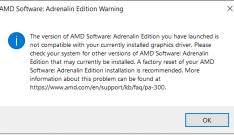







0 Komentářů